保姆级教程,低成本打造娱乐影音空间(11)
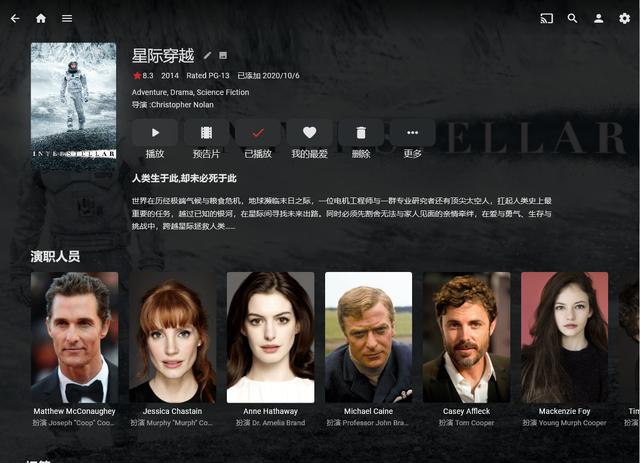 文章插图
文章插图
▼emby的安装使用是三大软件中非常简单的 。
先到emby网站下载相应的套件 , 可以在官方网站下载:点击下载 。 下载完成后进入套件中心 , 点击后动安装——浏览——下载的emby套件 , 安装好后在已安装套件中打开即可 。
安装好后 , 在浏览器中输入你的NAS的IP地址+":8096"即可访问emby了 , 例如输入:192.168.XX.XX:8096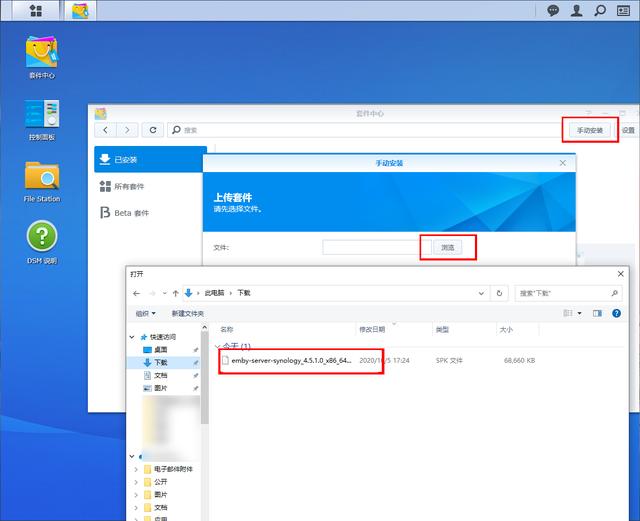 文章插图
文章插图
▼进入emby先登录账号 , 然后只需要不断默认 , 下一步即可 , 也不用添加媒体 , 不过注意将语言设置成中文 , 地区设置成中国 。
之后选择左侧菜单中的媒体库 , 在右侧点击“+新媒体库” , 下方就是我建好的媒体库 , 有动画片、电影、纪录片等 。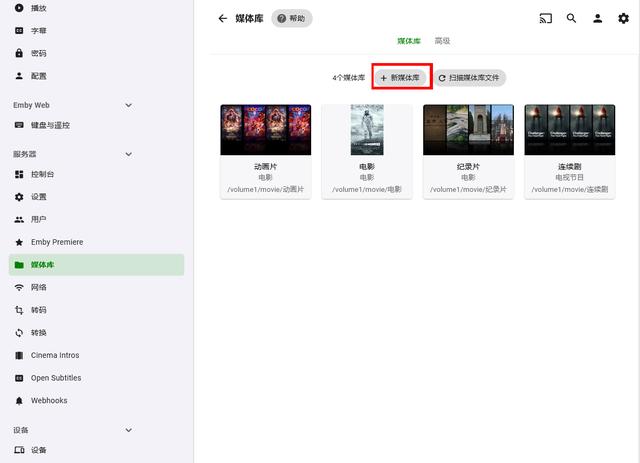 文章插图
文章插图
▼下面以我设置的电影媒体库为例 。
点击文件夹旁边的的“+”新建 , 选择你NAS中国电影所在的地址 , 以群晖为例 , 一般在volume下面找即可 。
下面还有一个(可选的)共享的网络文件夹 , 这个也建议天好 , 在电脑上填写时 , 严格按照我的那个格式填:+NAS IP 地址电影文件夹所在位置 , 其中电影所在位置 , 和上方的地址一样即可 。
之后打开右上角的“显示高级设置” , 将语言地区设置好 , “Movie元素据下载器”全选 , “Movie 图片获取程序“全选 , 选择”将媒体图像保存到媒体所在文件夹“ , 字幕下载语言选择中文 , 即完成了设置 。
之后点击”扫描媒体库文件“ , 就能将电影图片加载出来了 。
重要:填写“(可选的)共享的网络文件夹”的原因
kodi下安装emby后 , 播放模式选择插件模式是无法播放你下载的原盘的 , 如果需要播放 , 需要选择本地模式 , 本地模式需要访问绝对路径 , 而下面那个地址 , 就是绝对路径 , 填好后 , 就可以播放原盘电影了 。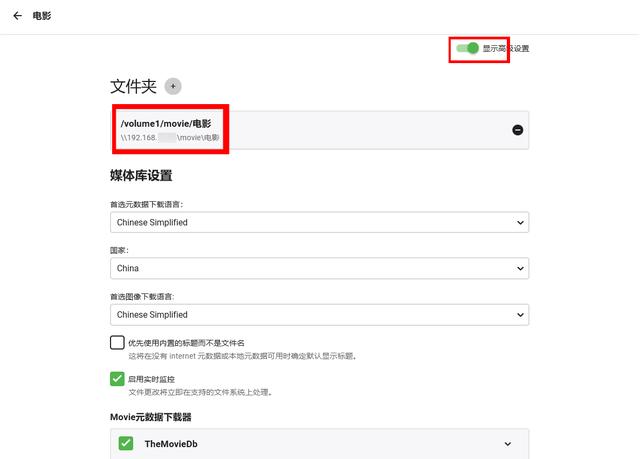 文章插图
文章插图
▼之后emby就会刮削影片资料 , 形成影片墙 , 如果有部分电影没有加载出来 , 可以点击右键 , 手动识别即可 。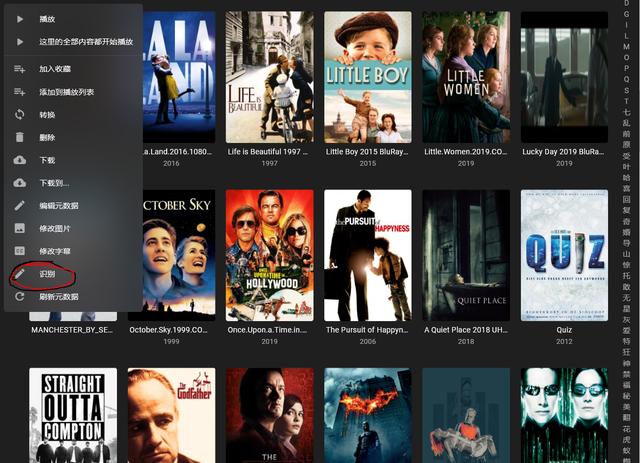 文章插图
文章插图
3、安装kodi
▼kodi其实就是一个播放器 , 可以安装在电脑上 , 或者电视盒子上 , 我是直接安装在N1盒子上 , 作为4K原盘影片的解码器使用 。
尽管emby也可以看电影 , 不过需要开启硬件解码 , 需要付费开启 , 我是找了个5人团花了100多块钱 , 不过emby对于原盘文件解码还是力不从心 , 所以建议直接使用盒子解码 , 100多块钱 , 非常便宜好用 。
关于安装kodi并挂载NAS上的emby , 同样可以参考阿文菌或者网上其他文章 。 文章插图
文章插图
避坑指南1:请注意 , 文中第四部分”四、KODI下的EMBY设置“中的第6步 , 请选择本地模式 , 按照我上面emby的设置好绝对路径 , 就可以播放原盘电影了 , 不然是播放不了的!
避坑指南2:如果像我一样使用盒子作为解码器播放 , 需要先设置kodi的媒体库 , 先添加源 , 路径为:媒体-视频-添加视频-浏览-选择SMB或者NFS添加-输入NAS账号密码即可 。
4、使用tMM刮削电影信息
emby是可以刮削电影形成影片墙的 , 不过很多时候刮不出来 , 借助tMM可以方便刮削出来 , 站内有不少介绍文章 , 这里就不赘述了 。
至此 , DS 920+的入门 , 下载电影、打造私人流媒体的教程基本都全部覆盖了 , 如果还有问题 , 可以评论区提问 , 有问必答!
3.5、NAS硬盘:希捷酷狼Pro 6T这次为了追求稳定 , 为群晖DS 920+配了4块稳定可靠的NAS专用硬盘 , 希捷酷狼Pro, 具体看看体验如何 。
▼希捷酷狼Pro硬盘是针对NAS专门优化过的硬盘 , 相比NAS本身的成本 , 数据的成本更高 , 这也是我下决心购买酷狼Pro的原因 。
希捷酷狼Pro拥有AgileArray技术 , 说白了就是一种针对NAS优化的技术 , 提供电源管理 , 支持在多盘位环境中实现双面平衡和 RAID 优化 , 实际体验下来 , 稳定性没啥问题 , 买回来就没关机过 , 一直在下载电影上传电影 , 没有掉链子 。 文章插图
文章插图
- 闲鱼|电诉宝:“闲鱼”网络欺诈成用户投诉热点 Q3获“不建议下单”评级
- 逛逛|淘宝内容化再升级:“买家秀”变身“逛逛”试图冲破算法局限
- 缩小|调整电脑屏幕文本文字显示大小,系统设置放大缩小DPI图文教程
- 启动|饿了么宣布启动“1212超级粉丝狂欢节”联合34家品牌推吃货卡季卡
- 拍照|iPhone12还没捂热13就曝光了,屏幕、信号、拍照均有升级!
- 开发自|不妥协不追随 Member’s Mark升级背后的“山姆哲学”
- Vlog|中国Vlog|中国基建如何升级?看5G+智慧工地
- 名单|河南8个项目入选国家级示范名单
- 品牌|为求差异化 山姆升级自有品牌Member’s Mark
- 升级|国内知名商贸市场迭代争议多,理念升级更重要
